Konversi DAE menjadi XLS
Cara mengonversi file model 3D DAE ke spreadsheet XLS menggunakan Blender dan Microsoft Excel
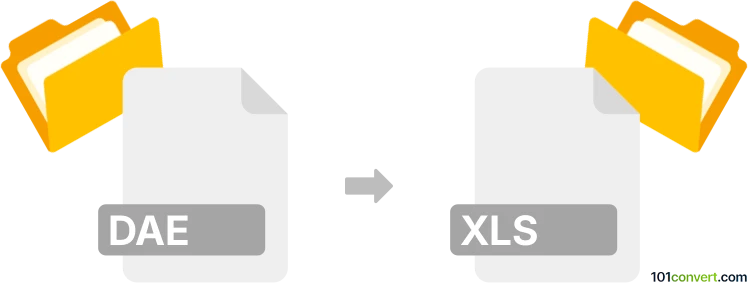
Bagaimana mengkonversi dae ke xls berkas
- Lainnya
- Belum ada peringkat.
101convert.com assistant bot
7j
Memahami Format File DAE dan XLS
DAE (Digital Asset Exchange) adalah format file yang digunakan terutama untuk model dan adegan 3D, berdasarkan standar COLLADA (Collaborative Design Activity). Format ini menyimpan data geometri 3D, tekstur, pencahayaan, dan animasi, membuatnya populer dalam pengembangan grafik dan game.
XLS adalah ekstensi file untuk format spreadsheet proprietary dari Microsoft Excel. Format ini mengorganisasi data dalam baris dan kolom, mendukung rumus, diagram, dan alat analisis data.
Kenapa mengonversi DAE ke XLS?
Mengonversi file DAE ke XLS berguna saat Anda perlu mengekstrak dan menganalisis data model 3D—seperti koordinat vertex, daftar objek, atau proprti material—dalam spreadsheet untuk proses lebih lanjut, pelaporan, atau integrasi dengan sumber data lain.
Cara mengonversi DAE ke XLS
Tidak ada konverter langsung satu klik untuk DAE ke XLS, karena format ini memiliki tujuan yang sangat berbeda. Namun, Anda dapat mengikuti langkah-langkah berikut:
- Ekstrak data dari DAE: Gunakan alat pemodelan 3D seperti Blender untuk membuka file DAE. Ekspor data yang relevan (seperti data mesh atau daftar objek) ke file CSV atau TXT menggunakan scripting atau fitur ekspor Blender.
- Impor ke Excel: Buka Microsoft Excel dan gunakan File → Open atau Data → Get External Data → From Text untuk mengimpor file CSV atau TXT. Simpan data yang diimpor sebagai file XLS.
Perangkat lunak yang direkomendasikan untuk konversi DAE ke XLS
- Blender: Perangkat lunak pemodelan 3D gratis dan sumber terbuka. Gunakan scripting Python atau fitur ekspor untuk mengekstrak data dari file DAE.
- Microsoft Excel: Perangkat lunak spreadsheet standar industri untuk mengimpor, mengorganisasi, dan menyimpan data sebagai XLS.
- Konverter online: Beberapa alat online dapat mengonversi DAE ke CSV (misalnya, Aspose 3D Converter), yang kemudian dapat dibuka di Excel dan disimpan sebagai XLS.
Contoh langkah demi langkah menggunakan Blender dan Excel
- Buka file DAE Anda di Blender.
- Gunakan File → Export → CSV dari Blender (atau skrip Python khusus) untuk mengekspor data yang diinginkan.
- Buka file CSV di Microsoft Excel.
- Simpan file sebagai File → Save As → Excel Workbook (*.xls).
Kesimpulan
Meskipun tidak ada konverter langsung dari DAE ke XLS, mengekstrak data dari file DAE dan mengimpornya ke Excel cukup mudah dengan alat yang tepat. Blender dan Microsoft Excel adalah pilihan terbaik untuk alur kerja ini.
Catatan: Catatan konversi dae ke xls ini tidak lengkap, harus diverifikasi, dan mungkin mengandung ketidakakuratan. Silakan pilih di bawah ini apakah Anda merasa informasi ini bermanfaat atau tidak.